配置 D 纜線佈線
請依照本節中的說明,以瞭解如何對配置 D 進行纜線佈線。
硬碟背板纜線佈線
如圖所示,連接硬碟背板信號線和電源線。
圖 1. 硬碟背板纜線佈線 – 配置 D
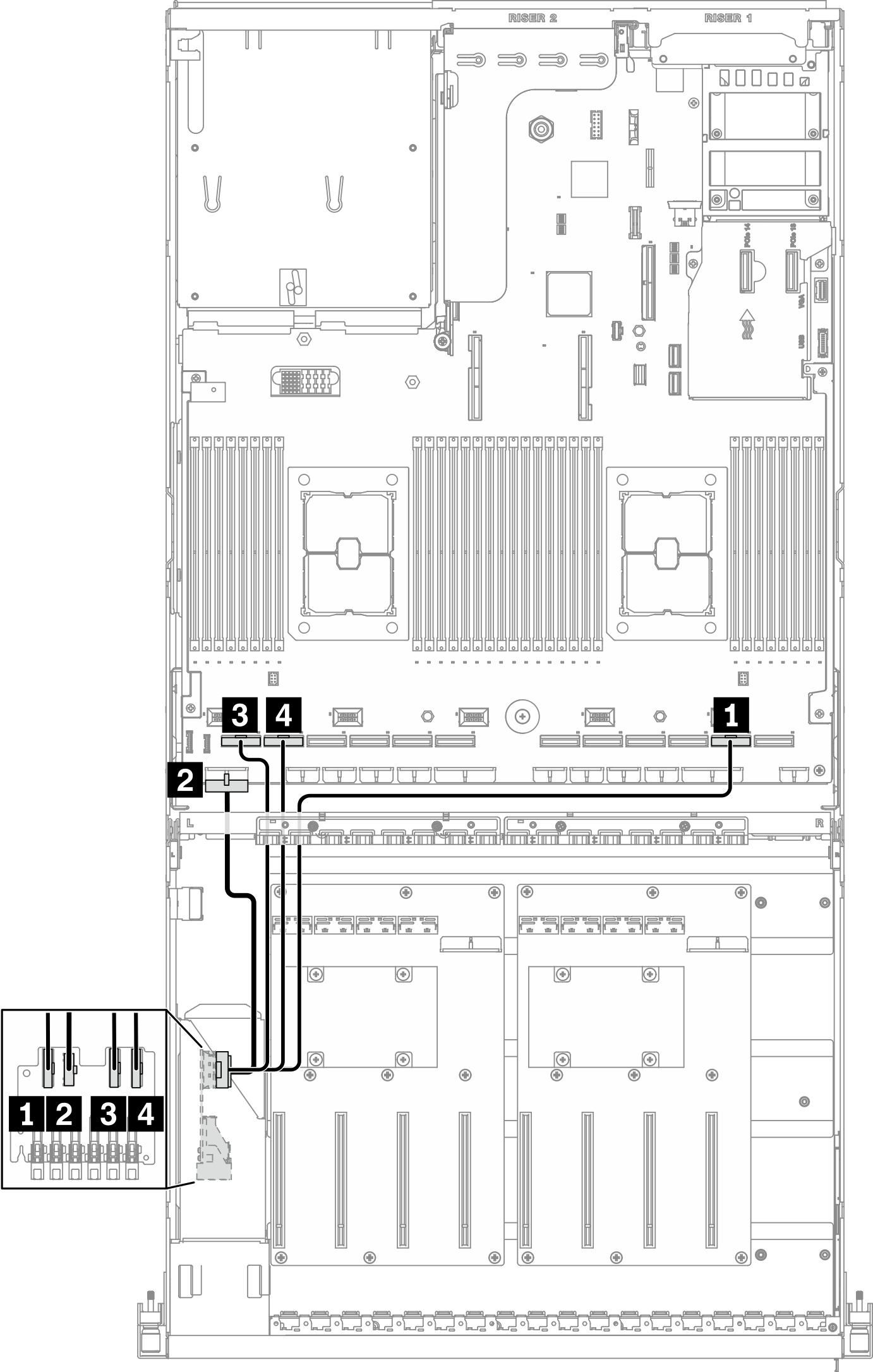
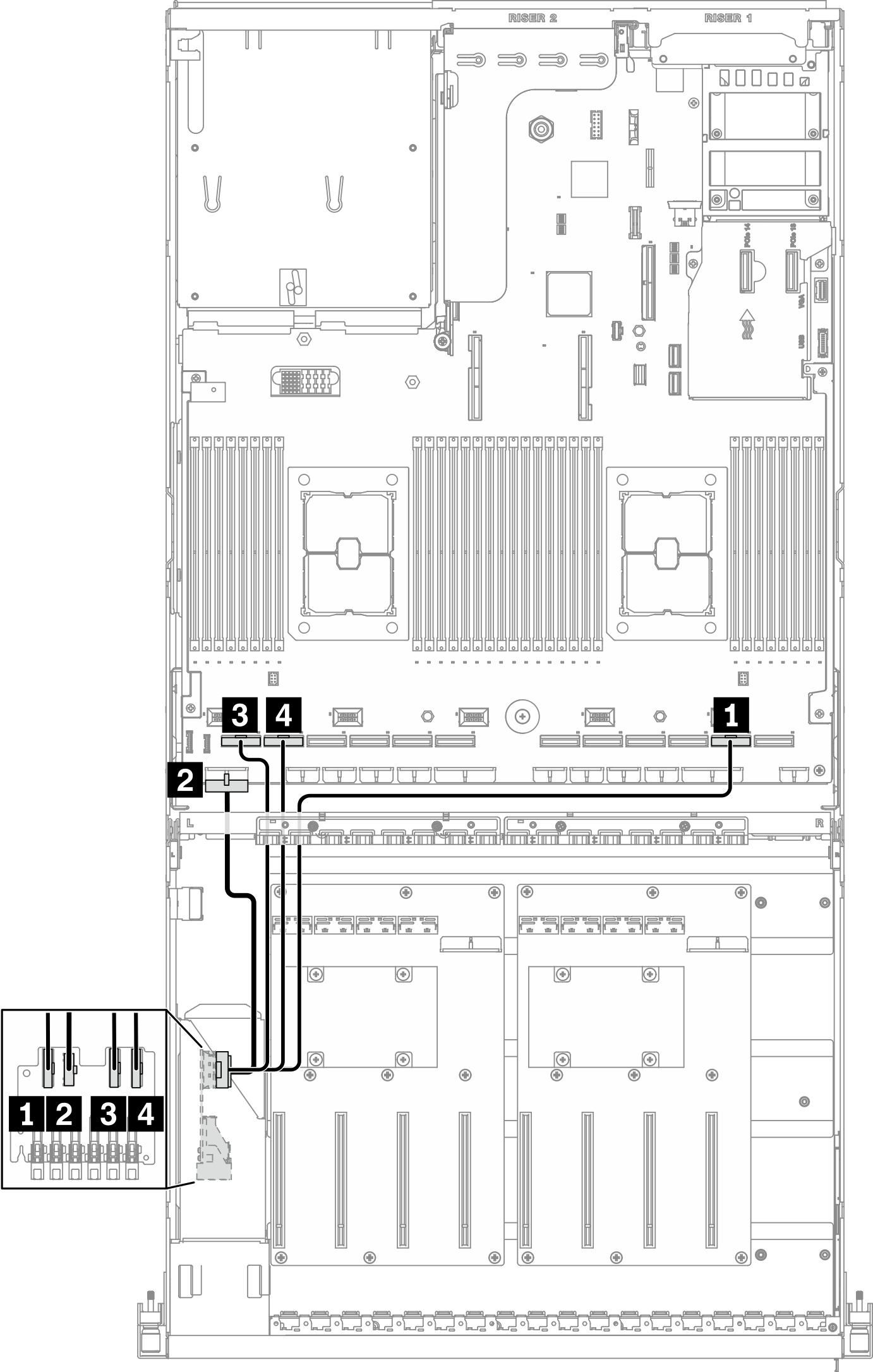
| 從 | 到 | ||
|---|---|---|---|
| 硬碟背板 | 1 EDSFF 0-1 | 主機板 | 1 PCIe 接頭 2 |
| 2 電源接頭 | 2 背板電源 1 接頭 | ||
| 3 EDSFF 2-3 | 3 PCIe 接頭 12 | ||
| 4 EDSFF 4-5 | 4 PCIe 接頭 11 | ||
GPU 配電板纜線佈線
如圖所示,連接 GPU 配電板信號線和電源線。
圖 2. GPU 配電板纜線佈線 – 配置 D
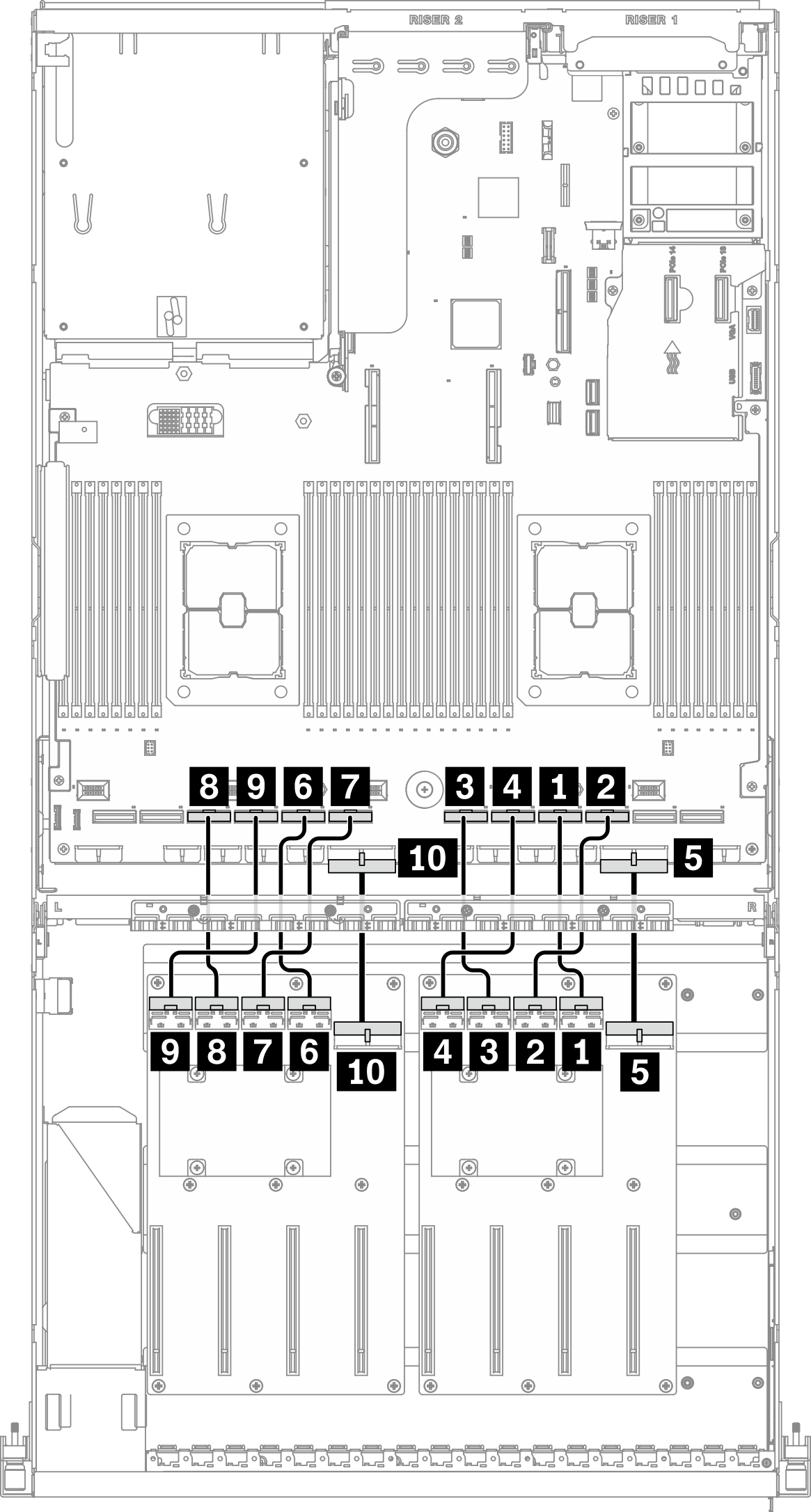
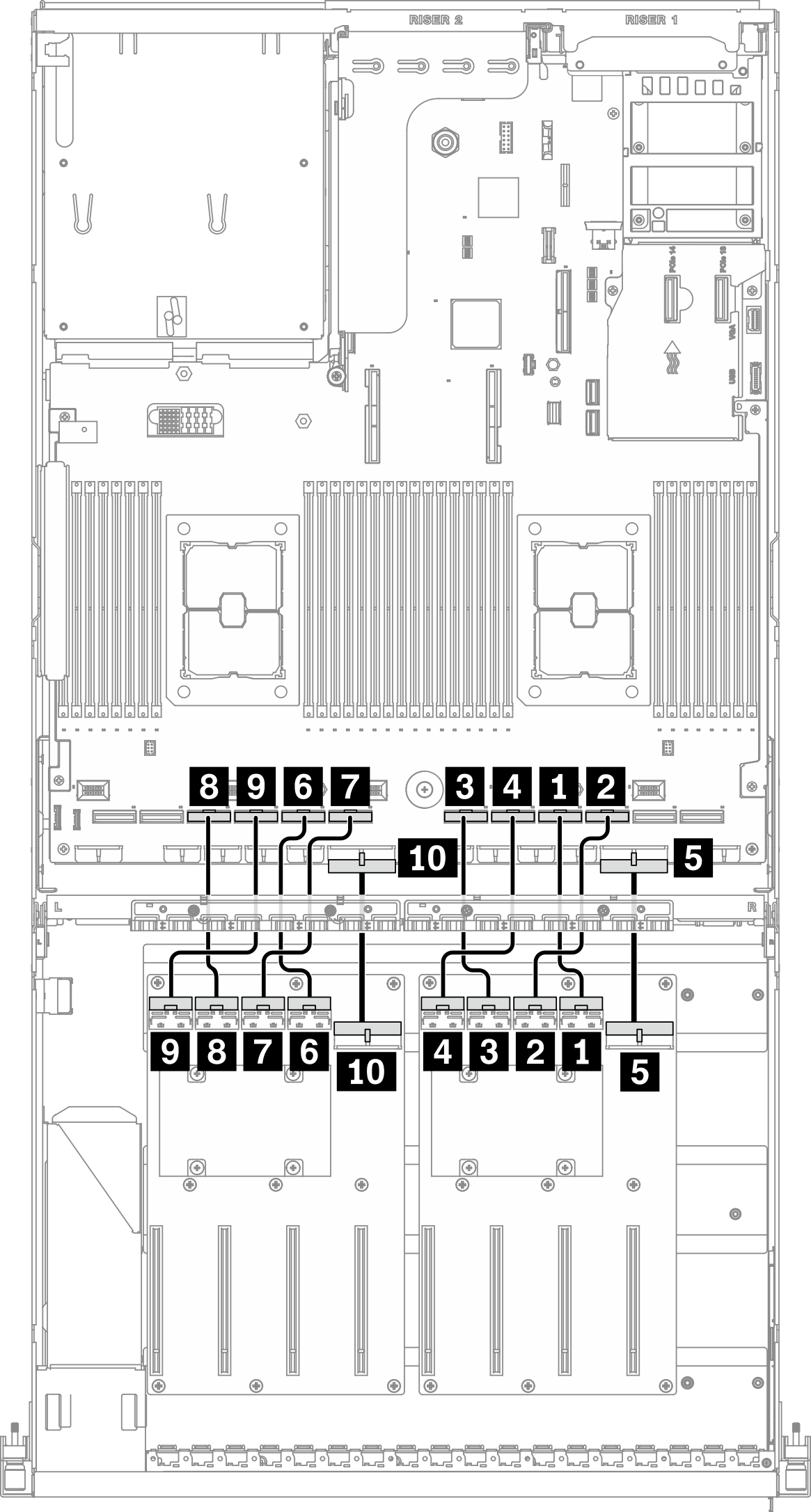
| 從 | 到 | ||
|---|---|---|---|
| GPU 配電板(右側) | 1 MCIO 接頭 A | 主機板 | 1 PCIe 接頭 4 |
| 2 MCIO 接頭 B | 2 PCIe 接頭 3 | ||
| 3 MCIO 接頭 C | 3 PCIe 接頭 6 | ||
| 4 MCIO 接頭 D | 4 PCIe 接頭 5 | ||
| 5 電源接頭 | 5 PCIe 配接卡配電板電源 1 接頭 | ||
| GPU 配電板(左側) | 6 MCIO 接頭 A | 6 PCIe 接頭 8 | |
| 7 MCIO 接頭 B | 7 PCIe 接頭 7 | ||
| 8 MCIO 接頭 C | 8 PCIe 接頭 10 | ||
| 9 MCIO 接頭 D | 9 PCIe 接頭 9 | ||
| 10 電源接頭 | 10 PCIe 配接卡配電板電源 2 接頭 | ||
背面擴充卡 2 纜線佈線
如圖所示,連接背面擴充卡 2 信號線。
圖 3. 背面擴充卡 2 纜線佈線 – 配置 D
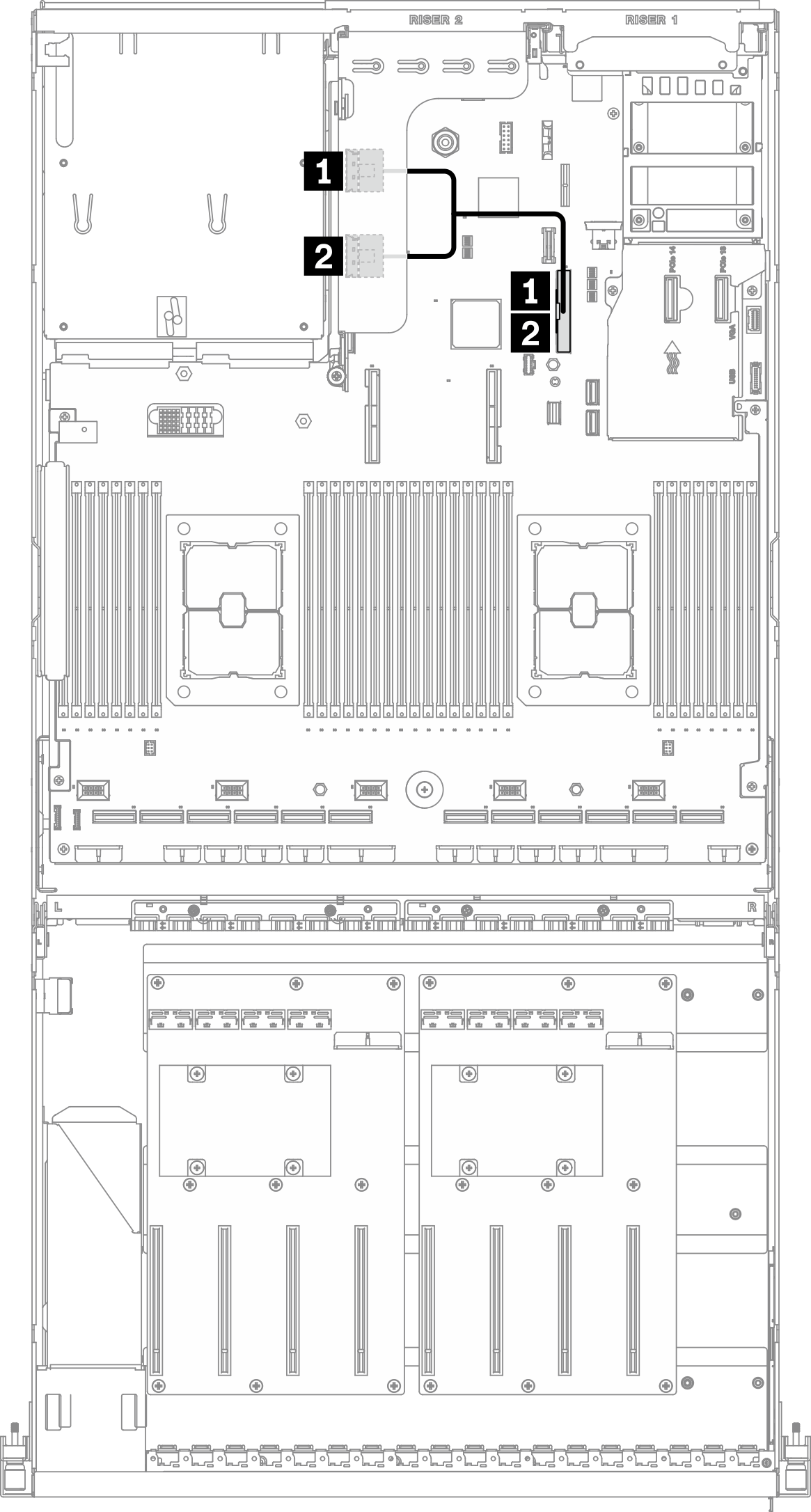
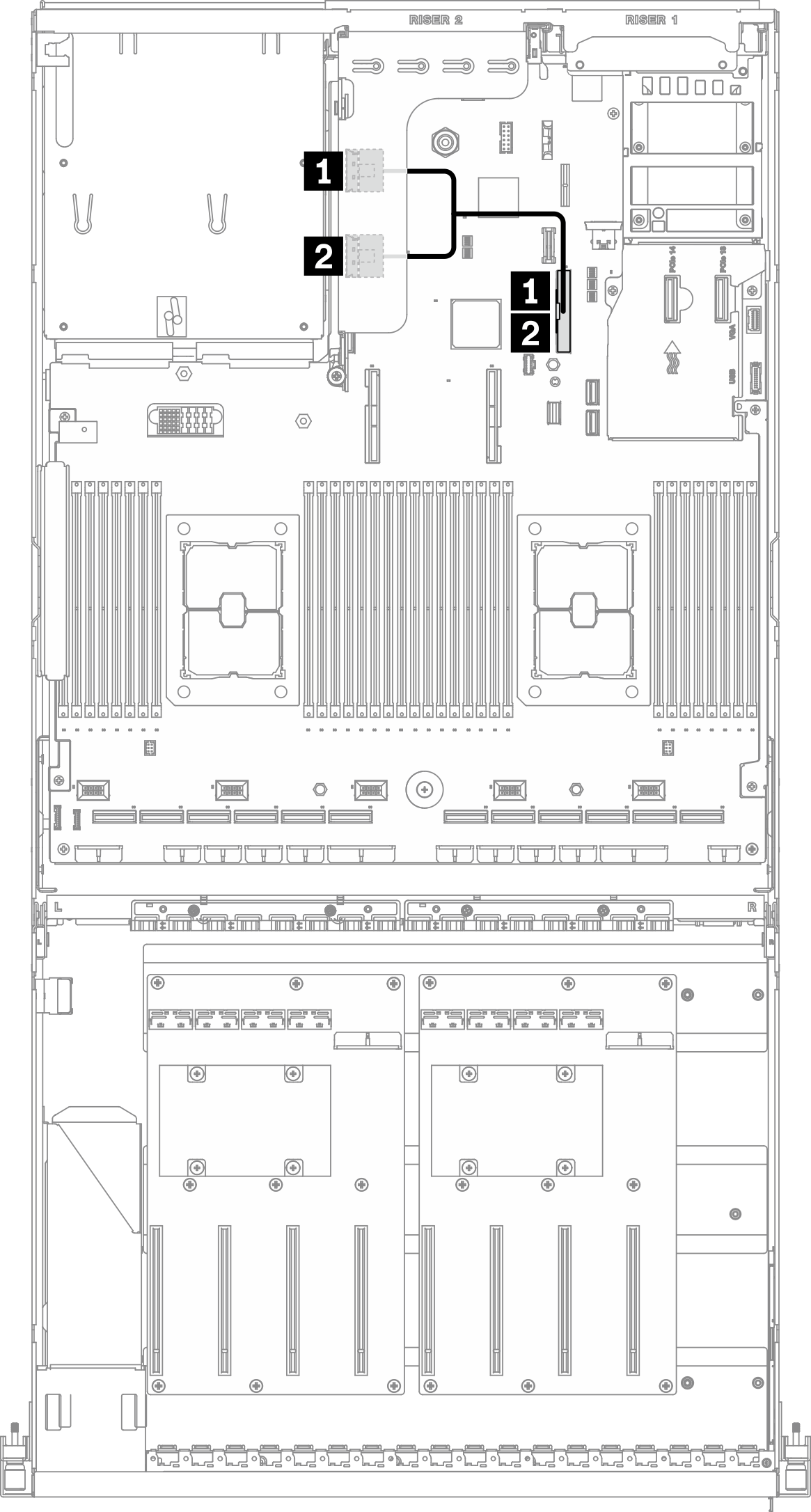
| 從 | 到 | ||
|---|---|---|---|
| 背面擴充卡 2 | 1 MCIO 接頭 A | 主機板 | 1 PCIe 接頭 15 |
| 2 MCIO 接頭 B | 2 PCIe 接頭 15 | ||
OCP 乙太網路配接卡纜線佈線
如圖所示,連接 OCP 乙太網路配接卡信號線。
圖 4. OCP 乙太網路配接卡纜線佈線 – 配置 D
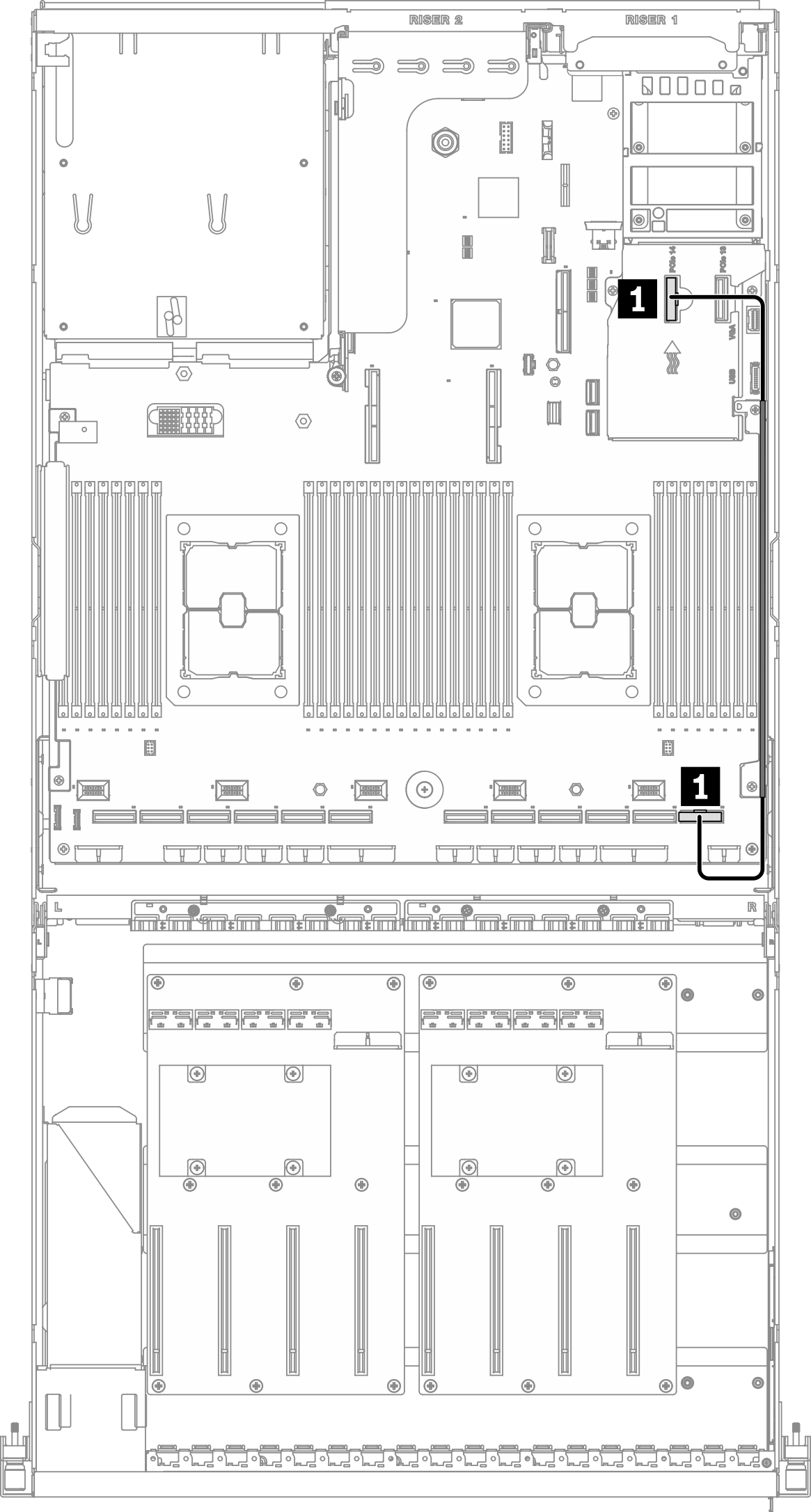
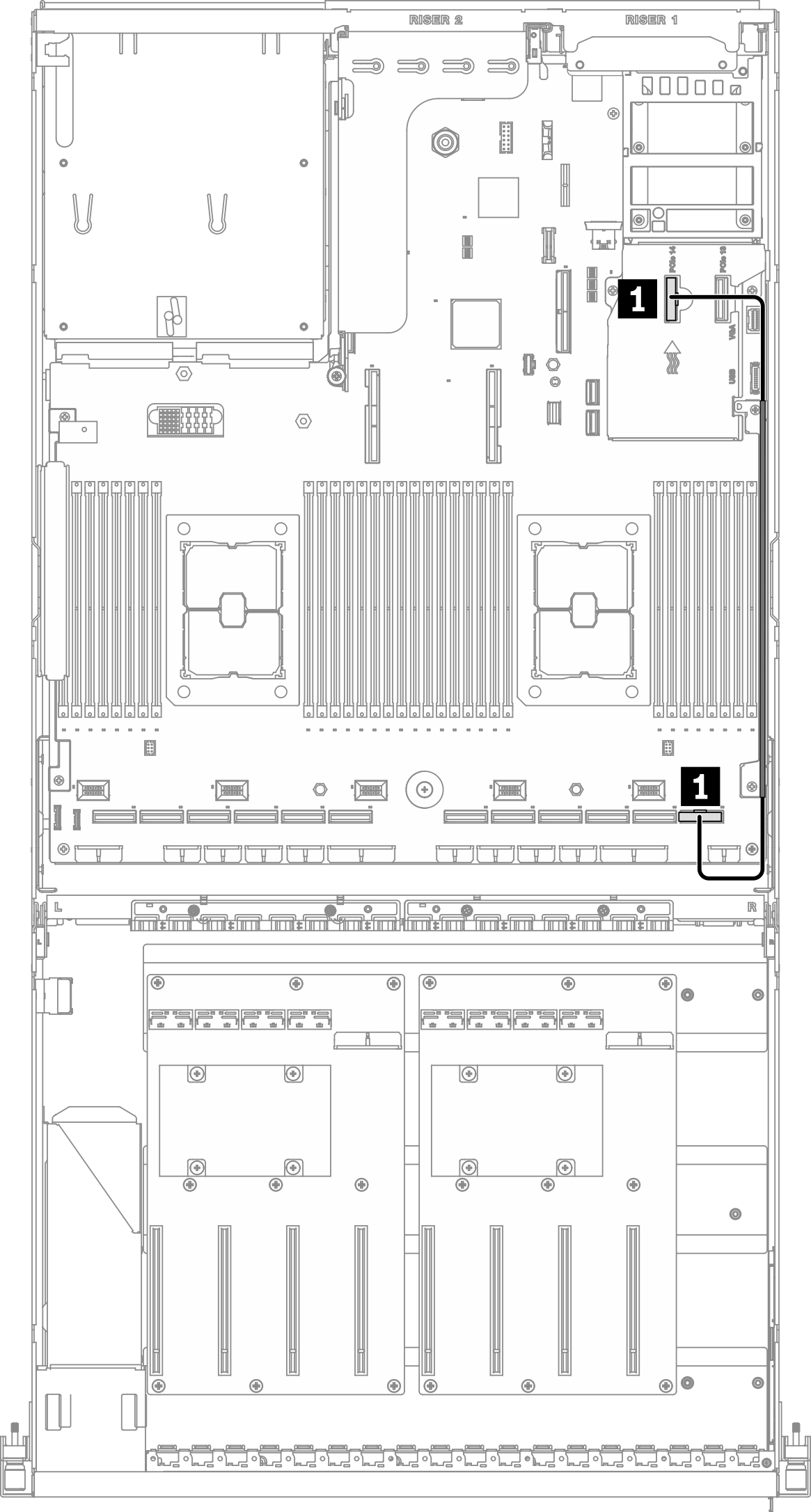
| 從 | 到 | ||
|---|---|---|---|
| 主機板 | 1 PCIe 接頭 14 | 主機板 | 1 PCIe 接頭 1 |
提供意見回饋